Kaip pašalinti sumažinto funkcionalumo režimą „Word“. Pašalinkite šį režimą
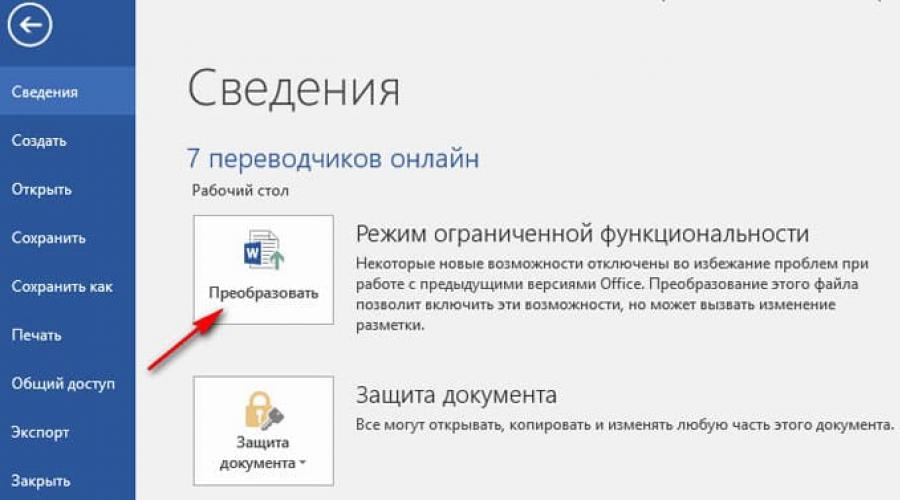
Taip pat skaitykite
Jei ilgą laiką naudojatės kompiuteriu, tikriausiai turite bent šiek tiek patirties dirbant su Office redaktoriaus paketu. Programa yra labai paklausi, todėl šiandien jie ryžtasi ne tik verslui, bet ir studijoms. O kadangi programinė įranga yra populiari ir naudinga, turite žinoti, kaip išspręsti galimas problemas, kurios gali kilti.
Vienas iš labiausiai paplitusių yra funkcionalumo apribojimas. Gali atsitikti taip, kad atidarius failą doc formatu, viršutiniame skydelyje laužtiniuose skliaustuose pamatysite pranešimą „Sumažintas funkcionalumo režimas“. Iš karto norėsite išsiaiškinti, kaip tai pašalinti.
Ką reiškia ribotas režimas „Office 2010“?
Pirmiausia turite suprasti, kas tai yra ir kodėl pasirodo šis pranešimas. Pagrindinė užrašo atsiradimo priežastis yra bandymas atidaryti Word failą, kuris buvo sukurtas ankstesnėje programos versijoje. Tai dažniausiai paveikia dokumentus, sukurtus naudojant Office 2003. Šio redaktoriaus failai sukurti pasenusiame formate (Word tai yra doc), o Office 2010 veikia nauju formatu (docx ir kt.).
Čia atsiranda neatitikimas ir ši žinia. Reikia jo atsikratyti. Tai turi būti padaryta, nes šiuo režimu programos funkcionalumas yra žymiai apribotas. Pavyzdžiui, „Word“ nespausdina. Arba neturėsite prieigos prie kai kurių funkcijų, pasiekiamų modernesnėse programinės įrangos versijose, nesvarbu, ar tai būtų formulių redagavimas ar naujo tipo dizainas. Taip pat gali atsitikti taip, kad tam tikras tekstas ar grafinis turinys tiesiog nebus rodomas.
Problemos sprendimas naudojant apribojimo režimą
Norėdami išspręsti problemą, tiesiog atidarykite „Word“ failą ir iš naujo išsaugokite jį tinkama forma. Už tai:
- atidaryti dokumentą;
- meniu pasirinkite „Išsaugoti kaip“;
- naujame meniu pasirinkite išsaugojimo kelią ir skirtuke „Failo tipas“ pasirinkite norimą formatą;
- išsaugoti dokumentą.
Baigėte, daugiau nebematysite pranešimo „Office 2010“ sumažinto funkcionalumo režimu.
Yra ir kitas būdas – konvertuoti failą. Norėdami tai padaryti, atidarykite dokumentą, eikite į meniu „Failas“ ir pasirinkite „Informacija“. Čia spustelėkite mygtuką „Konvertuoti“ ir patvirtinkite veiksmą spustelėdami „Gerai“. Tada taip pat išsaugokite failą, bet dabar jums nebereikia pasirinkti plėtinio. Konvertavimo funkcija automatiškai sukurs norimą docx formatą. Jei faile yra daug formulių ir kitų panašių elementų, geriau naudoti šį metodą.
Jei tai jums netinka, yra dar paprastesnis būdas išjungti „Office 2010“ sumažinto funkcionalumo režimą. Jums tereikia nukopijuoti .doc failo turinį į atskirą tuščią dokumentą su atitinkamu plėtiniu. Ši parinktis yra gera, jei faile nėra formulių ar kitų specifinių elementų, o tik tekstinis turinys.
Susipažinome su riboto funkcionalumo režimu programoje Word. Dabar jūs žinote, kas tai yra ir kaip su juo elgtis. Šie metodai padės dirbti su skirtingų formatų dokumentais be jokių prieigos problemų.
Daugelis vartotojų, dirbdami su dokumentais „Word“ teksto rengyklėje, susiduria su pranešimu, kad atidarytas dokumentas veikia „Word“ riboto funkcionalumo režimu. „Microsoft Word“ teksto rengyklė yra populiaraus biuro paketo „Microsoft Office“ dalis, kurios įvairios versijos naudojamos daugelyje kompiuterių.
Atidaryto dokumento lango viršuje pasirodo toks pranešimas: „Dokumento pavadinimas [Sumažintos funkcionalumo režimas] – „Word“. Pranešimas reiškia, kad „Microsoft Word“ atidarytas „Word“ failas turi tam tikrų apribojimų, leidžiančių pasiekti visas šioje programos versijoje pasiekiamas funkcijas.
Kai kuriais atvejais, naudojant paprastą redagavimą, riboto funkcionalumo režimas (suderinamumo režimas) beveik neturės įtakos darbui su dokumentu. Kitais atvejais reikalingas visiškas suderinamumas, kad būtų taikomos būtinos redagavimo programos parinktys, esančios dabartinėje Microsoft Word versijoje.
Kaip pašalinti sumažinto funkcionalumo režimą „Word“? Jei reikia, šią problemą galima lengvai išspręsti.
Yra du būdai, kaip išjungti riboto funkcionalumo režimą „Word“:
- konvertuoti dokumentą į dabartinės naujos kompiuteryje įdiegtos Word versijos formatą;
- pakeisti failo plėtinį į modernų formatą.
Sumažinto funkcionalumo režimas rodomas programos lange, kai atidarote failą, sukurtą ankstesnėje Word versijoje. „Word 2016“ ir „Word 2013“ versijos yra suderinamos viena su kita.
Šiame straipsnyje gausite instrukcijas, kaip išjungti sumažinto funkcionalumo režimą programoje „Word“, įvairiose programos versijose: „Microsoft Word 2016“, „Microsoft Word 2013“, „Microsoft Word 2010“, „Microsoft Word 2007“.
„Word“ dokumentų atidarymo sumažinto funkcionalumo režimu priežastys
Ką reiškia ribotas funkcionalumas, kodėl Word veikia ribotai? Faktas yra tas, kad kiekviename naujame tekstų rengyklės leidime programos gamintojas „Microsoft Corporation“ prideda naujų redagavimo funkcijų ir keičia kai kurių programos komponentų naudojimą ir sąveiką. Naujoje programos versijoje atsiranda naujų šriftų, formatų, elementų, taikomas naujų efektų palaikymas ir kt.
Dėl to, atidarius Word dokumentą, sukurtą ankstesnėse programos versijose, kyla formatavimo klaidų ir neteisingo originalaus dokumento atvaizdavimo rizika.
Siekiant pašalinti galimas problemas, Word dokumentas, sukurtas senoje MS Word versijoje, atidaromas naujoje programos versijoje mažiau funkcionaliu, supaprastintu režimu, kuriame rodoma ankstesnio leidimo failo būsena. programa yra emuliuojama. Atidarytas dokumentas atitinka ankstesnės Word versijos parametrus, išjungiamos naujos redagavimo funkcijos, kurios nepalaikomos senojoje programos versijoje.
Suderinamumo režimas pašalina galimas klaidas, atsirandančias dirbant su dokumentu naudojant skirtingas Word versijas.
„Word“ sumažinto funkcionalumo režimo išjungimas pakeitus failo plėtinį
Naudojant failus, sukurtus pasenusiose teksto rengyklės versijose, „Word“ riboto funkcionalumo režimą galima pašalinti pakeitus failo plėtinį.
Microsoft Word programose, pradedant Word 2007, failai išsaugomi su plėtiniu ".DOCX". Ankstesnėse programos versijose failai buvo išsaugoti su plėtiniu ".DOC". Pakeitus plėtinį, Word 97-2003 dokumentas bus konvertuojamas į ".docx" failą su nedideliais struktūros pakeitimais.
Yra du būdai pakeisti Word failo plėtinį: rankiniu būdu arba iš Microsoft Word programos lango. Pirmuoju atveju pradinis failas pakeis plėtinį. Antruoju atveju bus sukurta dokumento kopija nauju formatu („docx“), o senoji failo versija („doc“) bus išsaugota kompiuteryje.
Norėdami rankiniu būdu pakeisti failo plėtinį, pirmiausia turite atlikti tam tikrus veiksmus (įjungti failų plėtinių rodymą) skirtingoms „Windows“ operacinės sistemos versijoms, apie kurias galite perskaityti straipsnyje.
Tada atlikite šiuos veiksmus:
- Dešiniuoju pelės mygtuku spustelėkite „Word“ failą.
- Kontekstiniame meniu pasirinkite „Pervardyti“.
- Pasibaigus terminui pakeiskite failo plėtinį iš „doc“ į „docx“.
- Įspėjimo lange sutikite pakeisti failo plėtinį.
„Word“ failo plėtinį galite pakeisti tiesiogiai programos lange:
- Atidarykite „Word“ dokumentą.
- Eikite į meniu Failas, pasirinkite Įrašyti kaip (Word 2007 pasirinkite Word dokumentas).
- Pasirinkę išsaugojimo vietą, lange „Išsaugoti dokumentą“ laukelyje „Failo tipas“ iš galimų parinkčių pasirinkite „Word Document“.
Jei reikia, pažymėkite langelį šalia „Išlaikyti suderinamumą su ankstesnėmis Word versijomis“, kad išsaugotumėte dokumento išdėstymą.
- Sutikite pakeisti dokumentą.
„Word“ dokumentas, sukurtas senuoju formatu, gaus visas redagavimo galimybes naujame formate.
Kaip pašalinti sumažinto funkcionalumo režimą „Word 2016“.
Norėdami išjungti sumažinto funkcionalumo režimą Word 2016, atlikite šiuos veiksmus:
- Atidarytame „Word“ dokumento lange eikite į meniu „Failas“.
- Skiltyje „Išsami informacija“, nustatyme „Sumažintas funkcionalumas“, spustelėkite mygtuką „Konvertuoti“.

- Įspėjimo lange spustelėkite mygtuką „Gerai“.

- Uždarykite dokumentą ir įspėjimo lange spustelėkite mygtuką „Išsaugoti“.

Po to jūsų kompiuteryje atsiras Word failas naujausiu failo formatu be riboto funkcionalumo režimo, o dokumente taps prieinamos visos naujausios šiame kompiuteryje įdiegtos programos versijos techninės galimybės.
Kaip pašalinti sumažinto funkcionalumo režimą „Word 2013“.
Norėdami išjungti sumažinto funkcionalumo režimą Word 2013, atlikite šiuos veiksmus:
- Spustelėkite meniu „Failas“.
- Skiltyje „Išsami informacija“ spustelėkite mygtuką „Konvertuoti“.

- Atsidariusiame lange įspėjame, kad dokumentas bus konvertuotas į naujausią formatą, spustelėkite mygtuką „Gerai“.
- Uždarę „Word“ dokumentą sutikite atlikti failo pakeitimus.
Kaip pašalinti riboto suderinamumo režimą „Word 2010“.
Galite pašalinti sumažinto funkcionalumo režimą Word 2010 šiais būdais:
- Meniu Failas eikite į Išsami informacija.
- Spustelėkite mygtuką „Konvertuoti“.

- Tada spustelėkite mygtuką „Gerai“ įspėjimo lange apie failo formato konvertavimą.
- Sutikite išsaugoti MS Word failo pakeitimus.
Kaip pašalinti riboto suderinamumo režimą „Word 2007“.
Jei reikia pašalinti sumažinto funkcionalumo režimą iš Word 2007, atlikite šiuos veiksmus:
- Spustelėkite mygtuką „Microsoft Office“.
- Kontekstiniame meniu pirmiausia pasirinkite „Išsaugoti kaip“, tada „Word dokumentas“.

- Atsidariusiame lange spustelėkite mygtuką „Gerai“, kad išsaugotumėte dokumentą nauju formatu.
- Sutikite su pakeitimais, atliktais uždarant Microsoft Word 2007 dokumentą.
Straipsnio išvados
Jei Word dokumentas atidaromas programoje riboto funkcionalumo režimu (suderinamumo režimu), vartotojas gali išjungti šį režimą konvertuodamas Word failą į naujausios programos versijos failo formatą. Po to Word dokumentas palaikys naujausias technines failo redagavimo galimybes.
Išleisdama Word 2007, Microsoft pristatė naują tekstinių dokumentų formatą. Šis formatas buvo išplėstas ir tapo nauju standartu Word teksto rengyklėms. Dabar Word 2007, 2010, 2013 ir 2016 pagal numatytuosius nustatymus išsaugo visus tekstinius dokumentus DOCX formatu.
Tačiau vis dar naudojamos senesnės „Word“ teksto rengyklės versijos, ypač „Word 2003“, kuri vis dar yra labai populiari. Šios senesnės „Word“ versijos ir toliau išsaugo dokumentus DOC formatu, todėl atidarant šiuos dokumentus naujesnėse „Word“ versijose kyla tam tikrų suderinamumo problemų.
Pavyzdžiui, jei atidarysite seną DOC dokumentą Word 2010, Word 2010 vartotojas negalės naudotis visomis šio redaktoriaus funkcijomis. Tai yra būtent ta problema, apie kurią praneša programos lango pavadinimo juostoje rodomas pranešimas „Sumažintas funkcionalumo režimas“.
Šiame straipsnyje kalbėsime apie tai, kaip galite išspręsti šią problemą ir pašalinti sumažinto funkcionalumo režimą Word 2007, 2010, 2013 ir 2016 m.
Metodo numeris 1. Dokumento konvertavimas.
Jei norite pašalinti riboto funkcionalumo režimą „Word“, lengviausias būdas tai padaryti yra naudoti funkciją „Konvertuoti“. Norėdami tai padaryti, atidarykite meniu „Failas“, esantį viršutiniame kairiajame programos kampe, pasirinkite meniu elementą „Informacija“ ir spustelėkite mygtuką „Konvertuoti“.
Tada pasirodys iššokantis langas, įspėjantis, kad dokumentas buvo konvertuotas. Norėdami pašalinti riboto funkcionalumo režimą, turite patvirtinti konversiją spustelėdami mygtuką „Gerai“.

Dėl to jūsų tekstinis dokumentas bus konvertuotas į naują formatą, o jo plėtinys bus pakeistas iš DOC į DOCX. Po šios procedūros sumažinto funkcionalumo režimo pranešimas nebebus rodomas.
Metodas Nr. 2. Dokumento išsaugojimas DOCX formatu.
Antrasis būdas pašalinti riboto funkcionalumo režimą „Word“ yra tiesiog išsaugoti failą DOCX formatu. Norėdami tai padaryti, atidarykite meniu „Failas“ ir pasirinkite meniu elementą „Išsaugoti kaip“.

Po to pasirodys langas, kuriame bus išsaugotas dokumentas. Čia reikia atidaryti išskleidžiamąjį meniu „Failo tipas“ ir pasirodžiusiame sąraše pasirinkti „Word Document *.docx“. Po to dokumentas turi būti išsaugotas pasirinktu formatu.

Dėl to gausite kitą failą tuo pačiu pavadinimu, bet DOCX formatu. „Word“ rengyklė automatiškai persijungs į darbą su nauju failu, o sumažinto funkcionalumo režimo pranešimas išnyks.
Be to, yra dar vienas būdas pašalinti riboto funkcionalumo režimą. Galite tiesiog nukopijuoti DOC failo turinį, įklijuoti jį į naują tuščią DOCX failą ir toliau redaguoti tekstą naujame faile.
Jei atidarote „Word“ dokumentą, viršuje laužtiniuose skliaustuose matote pranešimą: „Sumažinto funkcionalumo režimas“, tada iškart kyla klausimas: „Kas tai yra ir kaip jį pašalinti? Tai bus aptariama šiame straipsnyje.
Ką reiškia šis užrašas?
„Word“ šis užrašas atsiranda šalia pavadinimo, jei atidarėte failą, sukurtą ankstesnėje teksto rengyklės versijoje – 2003 m., naujoje – 2010. Pavyzdžiui, darbe dirbote su failu, grįžote namo, atidarėte. kompiuteryje ir pamačiau Viršuje yra neįprastas užrašas. Tai reiškia, kad Word 2003 yra įdiegtas jūsų darbo vietoje, o jūsų namuose, greičiausiai, yra naujesnė versija - 2010 arba 2013 m.
Faktas yra tas, kad pasirodžius Word 2007 versijai, pasikeitė ir sukurtų dokumentų formatas. 2003 metais failai buvo išsaugoti *.doc formatu, o naujesnėse versijose - 2007, 2010, 2013 ir 2016 m., *.docx formatu.
Jei failas atidaromas sumažinto funkcionalumo režimu, teksto rengyklė veikia kaip emuliatorius. Tuo pačiu metu negalėsite pasiekti kai kurių funkcijų, kurias kūrėjai pridėjo prie naujų versijų. Pavyzdžiui, formulių redagavimas, nauji numeravimo stiliai, WordArt objektai, kai kurios temos ir kt.
Išjungiamas režimas
Jei reikia pašalinti viršuje esantį pranešimą ir maksimaliai dirbti su Word, pakanka tiesiog iš naujo išsaugoti failą naujesniu formatu.
Atidarykite norimą dokumentą ir eikite į viršuje esantį skirtuką „Failas“. Atsidariusiame sąraše pasirinkite .

Turiu įdiegtą „Word 2010“, jei turite 2016 m., tada vietoj atskiro lango išsiplės meniu. Srityje dešinėje nurodykite aplanką kompiuteryje, kurį norite išsaugoti, ir pasirinkite minėtą „Failo tipą“ su plėtiniu *.docx. Tada spustelėkite mygtuką „Išsaugoti“.

Pasirodys toks dialogo langas. Jame nurodyta, kad dokumentas gali būti šiek tiek pakeistas. Pavyzdžiui, kai kurie stiliai buvo pašalinti, o visos formulės taps paveikslėliais ir jų bus neįmanoma redaguoti. Spustelėkite „Gerai“.

Po to dirbdami su dokumentu galėsite naudotis visomis jūsų kompiuteryje įdiegtos Word programos funkcijomis, viršuje esantis pranešimas išnyks.

Pašalinkite šį režimą
Viską galite padaryti taip. Dar kartą atidarykite norimą dokumentą ir eikite į skirtuką „Failas“. Skiltyje „Išsami informacija“ spustelėkite mygtuką.

Patvirtinkite veiksmą spustelėdami „Gerai“.

Išnyks viršuje esanti eilutė, kurioje rašoma apie apribojimus, ir galėsite naudotis visomis naujomis savo įdiegtomis teksto rengyklės funkcijomis. Išsaugokite pakeitimus spustelėdami diskelį viršutiniame kairiajame kampe arba paspausdami kombinaciją Ctrl+S arba Shift+F12.
Kai kurie stiliai gali būti pašalinti iš konvertuoto failo, o visos formulės taps paveikslėliais.
Šis metodas nuo pirmojo skiriasi tuo, kad originalas nebus išsaugotas, jis tiesiog konvertuojamas. O naudojant pakartotinį išsaugojimą, aprašytą pirmoje pastraipoje, galėsite išsaugoti ir originalų dokumentą, ir jo naują versiją, kuriai nėra jokių apribojimų.

Manau, kad jums pavyko vienu iš straipsnyje aprašytų metodų pašalinti dokumento eilutę, kurioje rašoma apie apribojimus.
Įvertinkite šį straipsnį: (7
įvertinimai, vidurkis: 4,29
iš 5)
Žiniatinklio valdytojas. Aukštasis išsilavinimas, įgijęs informacijos saugos laipsnį. Daugumos straipsnių ir kompiuterinio raštingumo pamokų autorius
Sveikinimai, draugai, į kitą straipsnį skiltyje „Naudingi dalykai“. Šiandien apžvelgsime riboto funkcionalumo režimo „Word 2016“ problemą ir kaip jį pašalinti.
Manau, kad daugelis iš jūsų, nusprendę pereiti nuo senesnių leidimų į pažangesnę 2016 m. mūsų nuostabaus asistento - Word teksto rengyklės versiją, susidūrėte su tokiu užrašu: „Sumažinto funkcionalumo režimas“. Kokios naujienos? Atnaujintos programos neatsisiuntėme tam, kad jos galimybės kažkodėl būtų „sumažintos“. Tai patiks nedaugeliui. Ir ką tiksliai reiškia toks skelbimas? Išsiaiškinkime.
Kas yra sumažinto funkcionalumo režimas
Paprastai tariant, riboto funkcionalumo režimas (ROF) yra ankstesnėse „Word“ versijose sukurtų failų nesuderinamumas su išplėstomis programinės įrangos modifikacijų funkcijomis nuo 2016 m.
Tokį užrašą matysite tik tuo atveju, jei nuspręsite dirbti su dokumentu, kuris buvo sukurtas 2010 m. ar senesnėje versijoje.

Tuo pačiu metu bus išjungtos naujos šiuolaikinės Word 16 funkcijos. Šis algoritmas buvo įdiegtas, kad būtų išsaugota senojo dokumento struktūra ir būtų galima jį redaguoti. Dirbant su Word failais nuo 2013 m. versijos, nėra leistinų veiksmų konflikto, nes du naujausius šios programinės įrangos pakeitimus galima pakeisti.
Ką daryti su šiuo nesuderinamumu?
Pirmiausia turite patikrinti, su kuria redaktoriaus versija suderinamas jūsų dokumentas. Norėdami tai padaryti, atlikime paprastą operaciją. Spustelėkite skirtuką „Failas“, pasirinkite skyrių „Dokumentų inspektorius“, tada komandas „Ieškoti problemų“ ir „Patikrinti suderinamumą“. Jūsų atvejis bus pažymėtas varnele išskleidžiamajame sąraše.

Jei tai 2010 m. versija, negalėsite naudoti daugelio „Office“ programų ir skelbti vaizdo įrašų. Parinkties -2007 atveju taip pat neteksite naujų požiūrių į puslapių numeravimą, formas, užrašus, įvairius WordArt ir teksto efektus bei kitus valdiklius. Apie ankstesnes versijas net nekalbu. Ar tau to reikia? Be to, nesunku konvertuoti failo dokumentą į 2016 m. formatą.
Kaip pašalinti riboto funkcionalumo režimą
Yra du būdai išspręsti šią problemą. Pirmasis – konvertuoti seną failą į 2016 m. formatą (DOCX.) Tada galėsite mėgautis visomis išplėstinėmis naujausios programos leidimo funkcijomis. Norėdami tai padaryti, skirtuke „Failas“ ir jos „informacijos“ skiltyje tereikia pasirinkti komandą „konvertuoti“.

Kaip matote, viskas paprasta. Dabar galite naudotis visomis naujausiomis funkcijomis. Bet!.. Jei tarp jūsų gavėjų, kuriems norite siųsti atnaujintą failą, yra senesnių Word versijų naudotojų, jiems gali kilti problemų redaguojant ir net atidarant šį dokumentą.
Kad būtumėte saugūs ir nepatektumėte į panašią situaciją, geriau tiesiog pasidaryti failo kopiją Word 2016. Tai antras būdas įdiegti visas plačias naujausios programinės įrangos versijos galimybes senoje programoje. stiliaus dokumentus. Veiksmų algoritmas bus toks: „Failas“ - „išsaugoti kaip“ - nurodykite aplanko pavadinimą ir jo adresą - priskirkite dokumentui naują pavadinimą - sąraše „Failo tipas“ pasirinkite „Word document“. Tuo pačiu nepamirškite atžymėti langelio apie suderinamumą su ankstesnėmis versijomis.


Taigi mes gauname carte blanche formatuoti 2010 m. ir anksčiau sukurtą dokumentą naudojant visas pažangias šių dienų technologijas. Misija įvykdyta. Be to, išsaugojome ankstesnę dokumento versiją – visoms progoms.
Manau, kad riboto funkcionalumo režimo ir jo pašalinimo klausimas dabar yra iš darbotvarkės. Ir kad neliktų jokių „nesusipratimų“, galite pažiūrėti trumpą vaizdo įrašą. Ne veltui sakoma, kad geriau vieną kartą pamatyti, nei perskaityti. 🙂
Viso gero draugai. Vis dar turite klausimų apie Word 2016? Ir aš jums paruošiau daug daugiau cheat sheets. Pasižiūrėk!
Jūsų vadovas Word copywriter GALANT.